無法連接
Remote無法識別相機。
(顯示一個訊息,指出無法連接到相機,或者相機未出現在裝置選擇視窗中。)
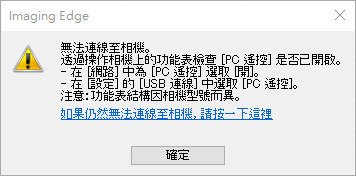
裝置選擇視窗
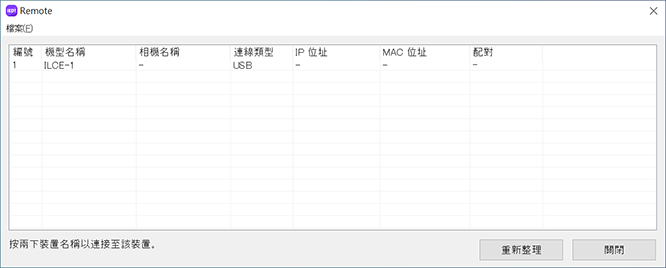
-
當使用存取身份驗證以加密通訊時
在具備存取身份驗證設定的相機上(包括已透過更新系統軟體而新增存取身份驗證設定的相機),更新至最新版的Imaging Edge Desktop (Remote/Viewer/Edit) 以透過Wi-Fi或有線LAN連接。
-
相機設定
若要使用Remote,您必須將相機設定為[PC遙控]模式。透過在相機的MENU中選取[USB連線]或[PC遙控功能],確認已啟動[PC遙控]。
連線與設定方法會因機型而異。如需如何配置設定的資訊,請參閱下列連結的頁面。
-
使用Mac版本時
如果在線上儲存應用程式或遙控操作相機的應用程式執行時啟動Remote,可能會出現[相機未連線]訊息,而且可能無法連線。在此情況下,請關閉那些應用程式,並等候約一分鐘。然後重新啟動Remote。
-
在macOS 15上使用Mac版本時
選取「蘋果」選單
 →[系統設定]→[隱私權與安全性]→[區域網路]並將“Remote”設定為啟用(開)。
→[系統設定]→[隱私權與安全性]→[區域網路]並將“Remote”設定為啟用(開)。如果已設定為啟用(開),請將設定變更為停用(關),然後再次啟用(開)。
-
當使用Imaging Edge Webcam等網路會議系統時
當安裝Imaging Edge Webcam時,首先將[Sony Camera (Imaging Edge)]以外的設定指定為網路會議系統中的相機設定,然後結束所有網路會議系統。
-
透過Wi-Fi連接時
按一下裝置選擇視窗中的[重新整理]。
如果防火墻已開啟,可能無法辨識相機。
關閉 Windows® Defender 之類的安全性軟體,或將 Imaging Edge Remote 登錄為防火墻例外狀況。透過遵循以下步驟,可變更 Windows®10 中 Windows® Defender 的防火墻設定。
開始 > 設定 > 更新與安全性 > Windows 安全性 > 防火牆與網路保護
-
使用Windows版本並已安裝SILEX製作的驅動程式時
如果已安裝SILEX製作的裝置伺服器驅動程式,可能無法透過USB連線識別相機。請將驅動程式更新到最新版本。您可以從<SILEX網站>下載最新版本的驅動程式。
-
如果已嘗試過上述步驟但仍無法連接
請嘗試下列步驟。
- 重新啟動電腦。
- 將Imaging Edge Desktop升級至最新版本。(啟動Imaging Edge Desktop,如果顯示[更新]按鈕,請按一下。)
- 如果相機隨附USB電纜,請使用隨附的USB電纜。
![Viewer視窗。視窗左上角的[重新整理]按鈕為反白顯示。](../../img/faqs/p_refresh_gb.png)